3 лучших способа сделать снимок экрана с историей и публикациями в Instagram
Уведомляет ли Instagram, когда вы снимаете скриншот истории?
По разным причинам при ежедневном использовании Instagram у вас часто будет необходимость делать снимок экрана в посте и истории Instagram. Конечно, в большинстве случаев вы не хотите, чтобы люди знали, что вы сделали снимок экрана с их историей или другими сообщениями. Итак, вопрос обратно к могут ли люди увидеть, если вы снимаете скриншот истории Instagram.
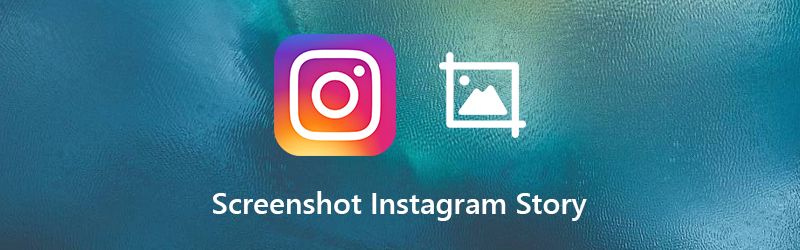
Мы протестировали его с друзьями и коллегами, насколько мы можем судить, Instagram не уведомляет, когда делает снимок экрана. Тем не менее, довольно сбивает с толку тот факт, что многие пользователи все еще убеждены, что Instagram отправляет сообщение. В этом посте мы расскажем о 3 простых методах скриншот истории Instagram без их ведома.

Часть 1. Обычный способ сделать снимок экрана с историей в Instagram
Во-первых, если вы не знаете, как это сделать, мы расскажем, как сделать снимок экрана истории Instagram и опубликовать его. Если вы просто хотите сделать снимок экрана истории Instagram и не заботитесь об уведомлении. Таким способом вы можете легко снимать скриншоты постов Instagram.
Снимок экрана Instagram Story на iPhone
Если вы хотите сделать снимок экрана истории Instagram на iPhone, вы можете просто нажать Главная а также Сила кнопку одновременно, чтобы сделать снимок экрана с текущим содержимым экрана. Для нового пользователя iPhone 11 Pro Max, iPhone 11 или iPhone X можно нажать кнопку Сила а также Увеличить громкость для скриншота поста в Instagram.
Снимок экрана Instagram Story на телефоне Android
Подобно устройству с экраном iOS, телефон Android также дает вам простой способ сделать снимок экрана текущего. Здесь вы можете нажать Сила а также Звук тише одновременно, чтобы сделать снимок экрана истории Instagram.
Часть 2. Скриншот истории из Instagram на iPhone / Android без их ведома
Первый способ поможет вам с легкостью делать скриншоты историй из Instagram или других постов. Но если вы хотите сделать снимок экрана с историей из Instagram, чтобы они не знали, вы можете положиться на режим полета. Самолет предлагает быстрый способ перевести устройство в автономный режим. В автономном режиме Instagram не может уведомлять, когда вы снимаете скриншот истории.
Шаг 1. Когда вы найдете историю Instagram, которую хотите сделать снимок экрана, независимо от того, используете ли вы устройство iPhone или Android, вам следует быстро отключить Wi-Fi, сотовые данные и Bluetooth.
Шаг 2. Затем включите Режим полета на свой телефон и переведите его в автономный режим. Убедитесь, что ваше устройство полностью отключено. Теперь вы можете сделать снимок экрана истории Instagram.
Шаг 3. После этого вы можете перейти к Фотографии или Галерея чтобы проверить захваченное изображение Instagram. Если результат вас устраивает, вы можете выключить режим полета и снова подключить устройство к сети.
Часть 3. Скриншот истории в Instagram / публикации на компьютере без их ведома
Если вы хотите сделать снимок экрана Instagram Story / Post на компьютере без уведомления, все будет намного проще. Все, что вам нужно, это инструмент для создания скриншотов из Instagram, например Запись экрана. Это позволяет вам бесплатно делать снимки экрана с контентом Instagram без ведома других.
- Сделайте снимок экрана с историями / публикациями в Instagram, чтобы они не знали.
- Снимок экрана в истории Instagram с полноэкранным режимом или настроенным регионом в высоком качестве.
- Сделайте снимок экрана Instagram и сохраните его в любом формате изображения, например JPG, PNG или GIF.
- Мощные функции редактирования для редактирования снимков экрана Instagram и добавления к нему различных элементов.
- Записывайте онлайн-видео, 2D / 3D-игровой процесс, веб-камеру, видео / аудиочаты, музыку и многое другое.

Шаг 1. Функция скриншота в Instagram абсолютно бесплатна, вы можете нажать кнопку загрузки выше, чтобы установить эту программу записи экрана на свой компьютер. Убедитесь, что вы загрузили правильную версию, соответствующую вашей системе. Откройте его и выберите третий Скриншот характерная черта.

Шаг 2. Выбрав эту бесплатную функцию скриншотов в Instagram, вы можете свободно делать снимки экрана по своему усмотрению. Как уже упоминалось выше, он позволяет делать снимки экрана истории Instagram и публиковать сообщения со всем экраном, конкретным окном или настраиваемой областью в зависимости от ваших потребностей.

Шаг 3. Когда вы получаете снимок экрана Instagram, вы можете редактировать его, добавлять элементы к изображению и настраивать эффект.

Шаг 4. Щелкните значок Сохранить в правом нижнем углу окна снимка экрана, чтобы сохранить снимок экрана Instagram в любом популярном формате изображения, таком как JPG / JPEG, PNG, BMP, GIF или TIFF. Опять же, эта функция скриншота Instagram совершенно бесплатна. Если вы хотите записывать видео или музыку в высоком качестве, вы также можете положиться на Screen Recorder. Просто скачайте его бесплатно и попробуйте.
Часть 4. Часто задаваемые вопросы по Screenshot Instagram Story
Вопрос 1. Уведомляет ли Instagram, когда вы снимаете скриншот истории 2020 года?
До мая 2020 года, благодаря нашим тестам, Instagram не будет уведомлять, когда вы делаете снимок экрана с историей Instagram или другими сообщениями. Хотя стоит обратить внимание на некоторые личные сообщения. Люди могут получить уведомление, когда вы сделаете снимок экрана.
Вопрос 2. Как вы тайно снимаете скриншот истории Snapchat?
В отличие от Instagram, Snapchat наверняка уведомит людей о том, что вы сделали снимок экрана с их публикацией. Но есть еще способы тайно сделать скриншот сообщения Snapchat. Вы можете положиться на режим полета, такой как Часть 2, чтобы скриншот Snapchat без их ведома.
Вопрос 3. Как вы тайно снимаете скриншот истории Instagram на iPhone 11?
Если вы пользователь iPhone 11 и хотите сделать снимок экрана истории Instagram без их ведома, вы можете положиться на встроенную функцию записи экрана. Вы можете сначала добавить эту функцию в Центр управления. Затем используйте его, когда вам нужно сделать снимок экрана истории Instagram. Таким образом вы, наконец, получите отснятый видеоролик. Но запись экрана по-прежнему является хорошим способом тайного сохранения некоторых полезных данных.
В основном мы говорили о скриншот Instagram история в этом посте. Мы поделились 3 простыми способами сделать снимок экрана истории или публикации в Instagram. Если вы хотите тайно сделать снимок экрана чьей-то истории в Instagram, вы можете использовать режим полета или метод записи экрана. Фактически, мы до сих пор не уверены если Instagram уведомляет, когда вы снимаете скриншот истории. Если у вас есть дополнительная информация об этом, поделитесь ею в комментарии.
